코로나로 언택트 만남이 증가하면서 카카오톡 오픈 채팅방에서 익명으로 다양한 사람들과 온라인으로 만날 수 있습니다. 다만 오픈 채팅 만들기부터 오픈 프로필 변경까지 사용방법이 다소 복잡하게 느껴지기도 합니다. 카카오톡 오픈 채팅 만들기부터 챗봇 인사말 만들기까지 자세하게 순서대로 적었으니, 유용하게 사용해보세요!

카카오톡 오픈채팅 만들기
1. 카카오톡 접속하고, 채팅에서 우측 상단 말풍선을 누르세요. 이 말풍선은 채팅방을 만들기 위한 아이콘으로 오픈 채팅 외에 일반 채팅과 비밀 채팅방을 만들 수 있어요. 오늘은 오픈 채팅 만들기 과정이니 오픈 채팅을 눌러주세요.

2. 카카오톡 오픈 채팅 전체 관리로 이동했어요. 여기서 오픈 채팅 만들기와 내가 만든 오픈 채팅방 목록, 다른 사람들이 만든 오픈 채팅방 검색 볼 수 있고, 내 오픈 프로필도 변경할 수 있어요. 오픈 프로필 변경은 다음 포스팅에 자세히 소개할게요! +만들기를 눌러서 그룹 채팅방 만들기 누르세요.

3. 그룹 채팅방 상세 설정을 할게요. 이미지는 다른 사람이 내 오픈 채팅방에 들어왔을 때 보이는 배경화면입니다. 앨범 사진을 선택해도 되고, 마땅한 어울릴만한 이미지가 없다면 랜덤 이미지를 선택하면 됩니다. 아래 방장 프로필은 익명 또는 실명 프로필 중에서 선택하면 돼요.
가끔 오픈 채팅방에 들어갈 때 오픈 프로필은 입장이 불가능한 방이 있는데, 방장이 기본 프로필로만 입장 허용을 해놨기 때문이에요. 좀 더 사적인 모임을 원한다면 채팅방 입장 조건 설정에서 출생연도와 성별을 정해서 조건에 부합하는 사람만 오픈 방 입장이 허용돼요.
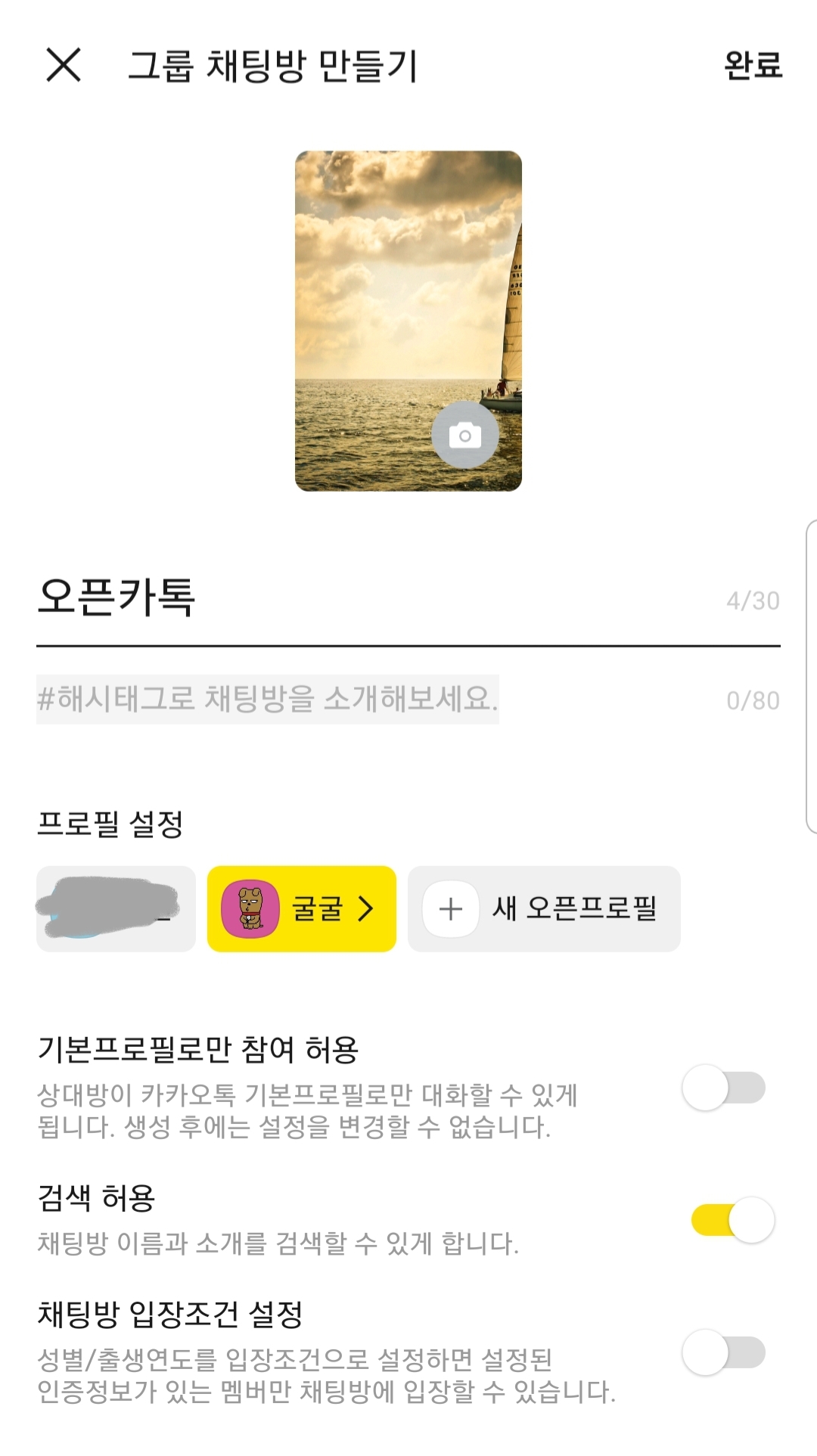
4. 와아아아!! 오픈 카톡방이 생성되었어요! 많은 사람들과의 교류를 위해서 공유를 누르면 내 오픈 카톡방 url, 카톡 친구에게 전달 또는 다른 앱으로 다른 사람을 초대할 수 있어요.

5. 오픈채팅방 설정을 해볼게요. 우측 상단 줄 3개를 눌러서 오픈 채팅 관리로 들어가세요.

6. 참여관리에서 최대 인원수는 1500명까지 설정할 수 있어요. 내보내기 해제는 오픈 카톡방에 오른 블랙리스트 명단에서 다시 입장을 허용할 때 사용하시면 됩니다. 블랙리스트란 오픈 카톡장 목적과 맞지 않는 사람을 내보낸 리스트입니다. 권한 관리에서 부방장을 선택하여 좀 더 효율적으로 오픈 카톡방을 관리할 수 있어요. 방장을 변경하고 싶다면 방장 변경하기를 누르면 됩니다.

방장 봇 인사말 만들기
우선 방장 봇은 방장이 24시간 오픈 카톡을 관리할 수 없기 때문에 미리 인사말, 답변 등을 설정하여 방장 봇이 자동으로 채팅을 입력하는 기능이에요. 보통 오픈 카톡방 환영인사와 방 규칙을 알려주는 용도로 많이 사용합니다.

1. 오픈카톡방 우측 상단 줄 3개를 눌러서 중간쯤에 위치한 방장 봇 활성화를 누르세요. 확인을 누르면 채팅창에 방장 봇 소개가 나옵니다. 클릭하세요.

2. 환영메시지 최대 1개까지 , 알림 메시지 최대 3개까지 , 질문/답변 최대 20까지 설정할 수 있어요. 환영 메시지는 인사말 만들기로 입장하는 사람이 생길 때마다 내가 적은 문구로 방장 봇이 자동으로 채팅창에 입력해줘요. 환영받는 느낌이 들어서 소속감을 느끼게 할 수 있어서 적극적인 참여할 마음이 막 생기겠죠?

제가 들어간 오픈카톡방은 자기 계발하는 사람들이 인증하는 방으로 방장이 알림 메시지로 아침, 점심, 저녁때 힘이 되는 문구를 입력해놨더라고요. 이처럼 정해진 시간에 반복적인 문구를 설정할 수 있어요.
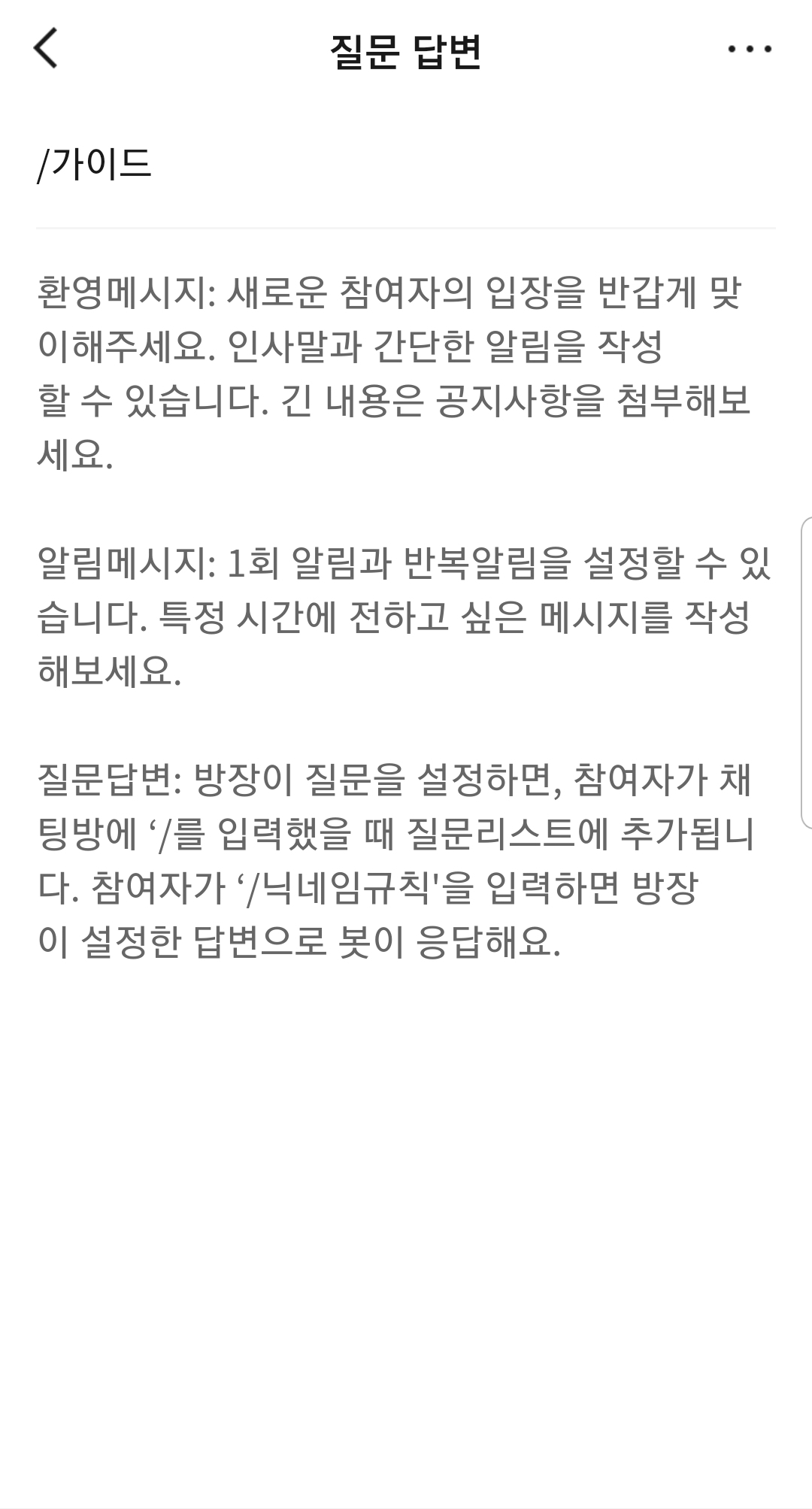
질문/답변은 참여자들이 궁금할 사항들에 대해서 미리 답변을 적어놓으면 참여자가 '/규칙' 처럼 앞에 슬래시+궁금한 점 입력하면 방장 봇이 자동답변을 입력해요. 보통 닉네임 규칙, 강퇴 규정 등에 대한 답변을 등록해요.
오늘은 카카오톡 오픈채팅 만들기와 챗봇으로 인사말 만들기까지 다뤘습니다. 카카오톡은 알고 사용할수록 인간관계를 좀 더 효율적으로 관리할 수 있게 되는 것 같습니다. 다음번 포스팅은 카카오톡 오픈 프로필 변경 방법으로 돌아올게요.




댓글